온라인 게이머, YouTube 게임 스트리머, 비트코인 채굴자 및 그래픽 디자이너라면 공연을 원활하게 운영하기 위해 GPU 상태를 확인하는 방법을 알아야 합니다.
고성능 컴퓨터 또는 노트북의 다양한 하드웨어는 자주 테스트해야 합니다. 모든 하드웨어 부품이 최적의 수준에서 작동하는지 확인합니다. 따라서 CPU, RAM, 전원 장치(PSU) 및 모니터와 마찬가지로 GPU 상태도 정기적으로 확인해야 합니다.
하지만 집에서 GPU 상태를 어떻게 확인합니까? 글을 끝까지 읽으시면 생각보다 꽤 쉽습니다.
GPU 상태 확인이 필요한 이유는 무엇입니까?
- 현금을 절약하기 위해 중고 GPU를 구입할 계획입니다. 거래를 확정하기 전에 몇 가지 테스트를 거쳐야 합니다.
- 비디오 게임을 라이브 스트리밍하거나 중요한 디자인 프로젝트를 진행하는 동안 시스템 문제를 해결하지 않습니다.
- 하드웨어 고장 직전에 교체품을 구입할 수 있도록 GPU의 상태를 알아보세요.
작업 관리자를 사용하여 GPU 상태를 확인하는 방법
Windows 10 및 Windows 11 운영 체제의 Windows 작업 관리자 도구는 GPU 상태를 확인하는 데 도움이 될 수 있습니다. Windows 작업 관리자 도구의 GPU 성능 보기에 액세스하려면 다음 단계를 따르십시오.
- 누르다 Ctrl+Shift+Esc 시작하려면 작업 관리자 도구.
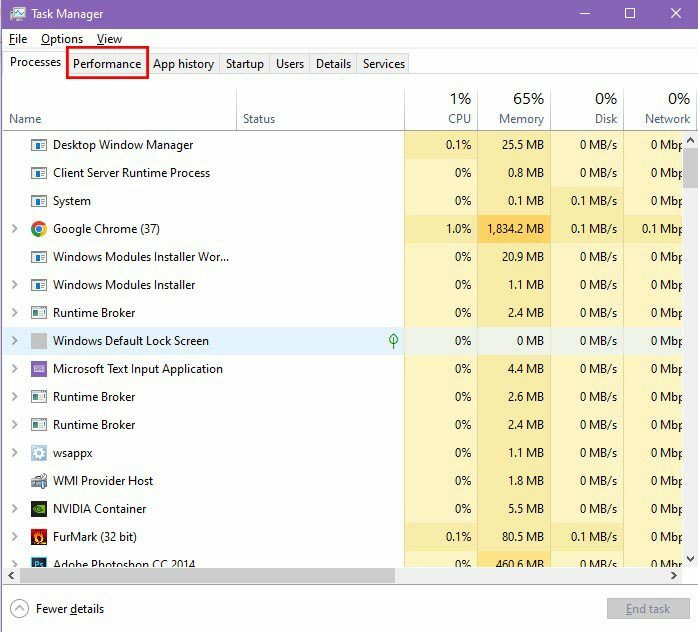
- 선택 성능 탭.
- 딸깍 하는 소리 GPU 왼쪽 패널에서.
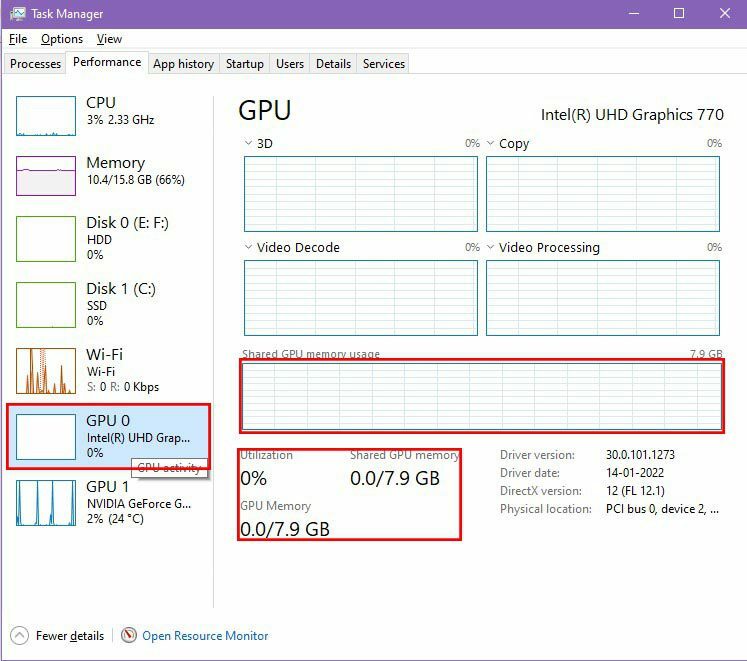
- GPU가 두 개 이상인 경우 사용 중인 GPU를 선택합니다.
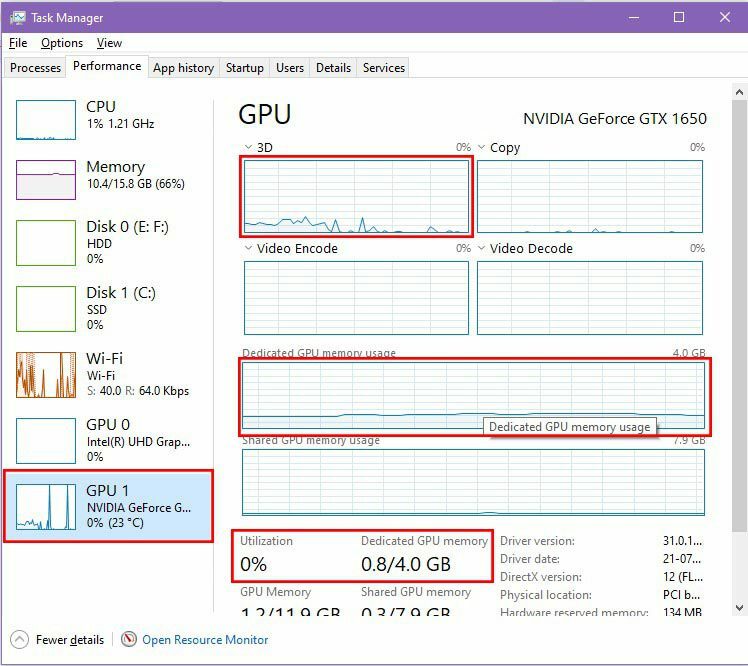
- 유휴 데이터는 실시간 데이터를 표시하지 않습니다. 반대로 활성 GPU는 실시간 차트와 그래프를 표시합니다. 이것은 어느 것이 활성 GPU인지 확인할 수 있는 방법입니다.
활성 GPU의 라이브 차트에서 다음 데이터 매개변수에 중점을 둡니다.
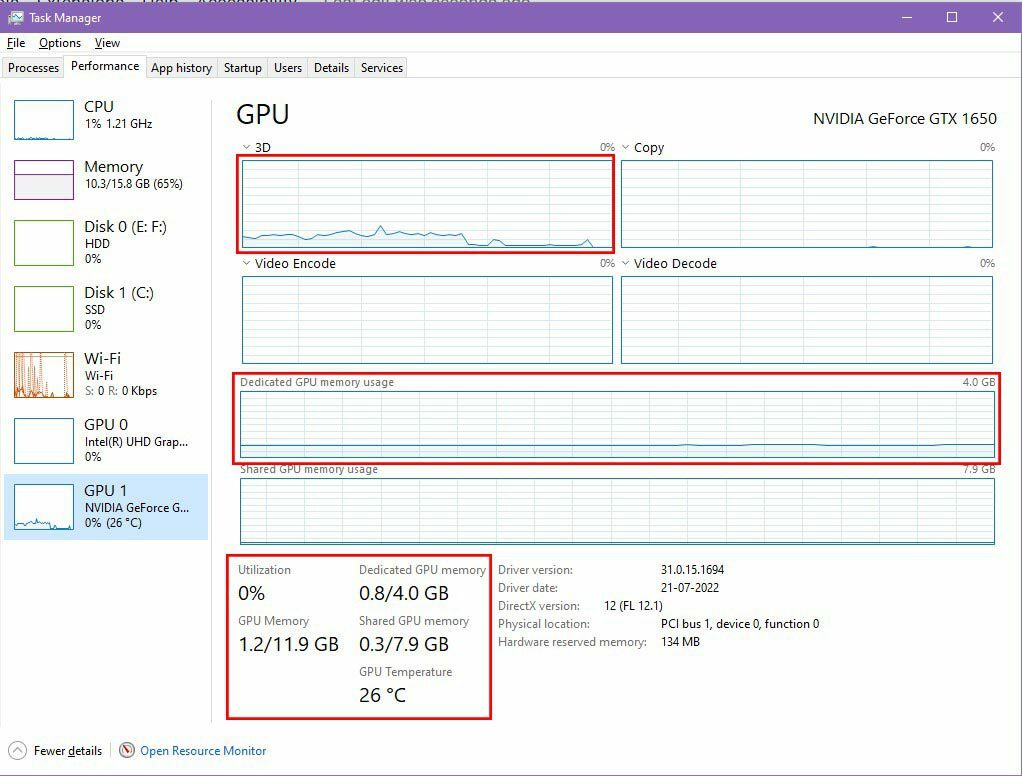
- 이 도구는 드라이버 버전, 드라이버 날짜, 다이렉트X 버전, 그리고 물리적 위치 적절하게. 위의 매개변수에 대한 데이터가 없거나 잘못된 경우 이는 GPU에 결함이 있음을 나타냅니다.
- GPU 온도 휴식 상태에서 실온 또는 실온보다 몇도 위 또는 아래로 유지됩니다. GPU를 사용하는 게임이나 그래픽 디자인 도구를 실행하지 않는 상태입니다.
GPU 온도가 휴식 상태의 실내 온도보다 20°C ~ 25°C 높은 경우 GPU 상태 점검에서 GPU 냉각 팬에 결함이 있음을 나타내는 것입니다.
DXDIAG 명령을 사용하여 GPU 상태를 확인하는 방법
DXDIAG는 DirectX 진단 도구. Windows 7, Windows 10, Windows 11 등과 같은 Windows 운영 체제와 함께 즉시 사용할 수 있습니다. DirectX 지원 GPU를 사용하는 경우에만 명령이 작동합니다.
DXDIAG 명령을 사용하여 GPU 상태를 확인할 때 다음 단계를 따르십시오.
- 누르다 윈도우 + R 함께. 그만큼 달리다 도구가 열립니다.
- 유형 dxdiag 그리고 때리다 입력하다.
- DirectX 진단 도구 몇 초 안에 시스템 정보를 열고 로드합니다.
- 선택 표시하다 탭.
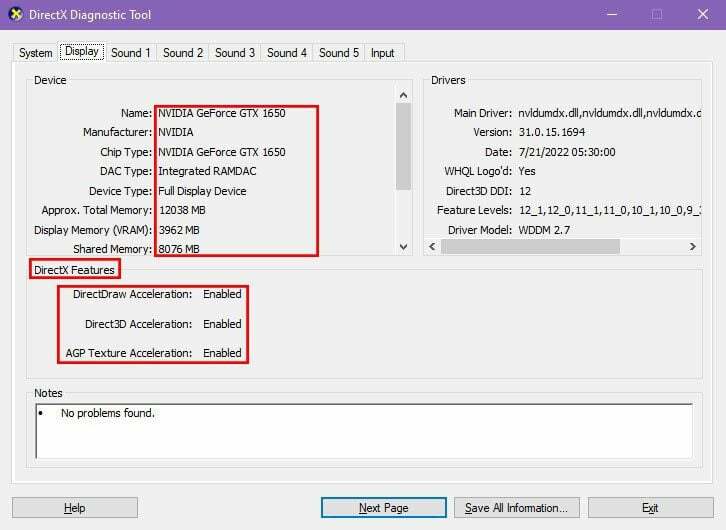
DirectX 진단 도구에서 GPU 상태를 측정하는 방법은 다음과 같습니다.
- 에서 정보를 읽으십시오. 장치 부분. 제조업체 설명서에 제공된 GPU 사양과 데이터를 일치시킵니다.
- 에서 활성 기능을 검토하십시오. DirectX 기능 부분. DirectDraw, 다이렉트3D, 그리고 AGP 텍스처 가속 보여야 한다 사용. 이러한 속성이 비어 있거나 도구에 표시되는 경우 사용 불가, GPU 드라이버 또는 하드웨어에 문제가 있습니다.
GPU 드라이버를 업데이트하고 다시 확인하십시오. 문제가 해결되지 않으면 하드웨어에 결함이 있거나 실패한 것입니다.
Windows 설정에서 GPU 상태를 확인하는 방법
또한 GPU 상태가 좋은지 여부는 다음에서 확인할 수 있습니다. 윈도우 설정 도구. 방법은 다음과 같습니다.
- 누르다 윈도우 + I 열기 위해 윈도우 설정.
- 선택하다 체계 그런 다음 표시하다.
- 아래로 스크롤하여 찾기 고급 디스플레이 설정 오른쪽 패널에서. 그것을 클릭하십시오.
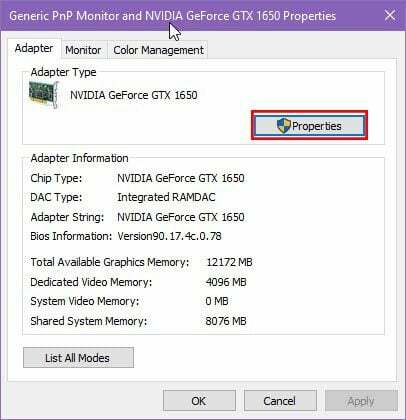
- 이제 선택 어댑터 속성 표시 그런 다음 속성.
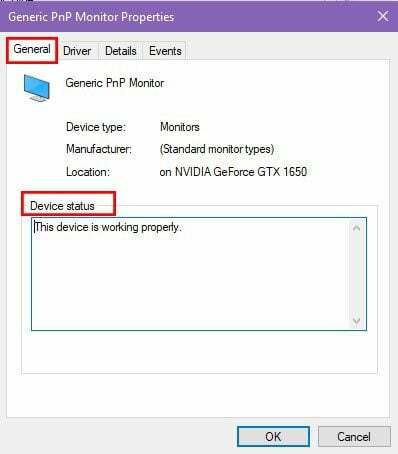
- 을 체크 해봐 장치 상태 메시지.
만약 장치 상태 텍스트는 "이 장치는 제대로 작동합니다,” GPU의 상태가 양호합니다. 그러나 상태에 경고 또는 오류 코드가 표시되면 GPU에 하드웨어 또는 소프트웨어 결함이 있는 것입니다.
지금까지 위의 GPU 상태 확인 방법은 GPU의 정성적 상태를 제공합니다. 실제 수치를 알기 위해서는 아래 언급된 벤치마킹 도구를 사용할 수 있습니다.
벤치마킹 도구를 사용하여 GPU 상태를 확인하는 방법
Geeks3D FurMark GPU 벤치마킹 도구를 사용하여 GPU 상태에 대한 고급 데이터를 찾을 수 있습니다. 이 도구는 공식 웹사이트에서 무료로 다운로드할 수 있습니다. 괴짜3D. 현재 이 도구는 Windows 장치와만 호환됩니다.
앱을 다운로드하여 설치합니다. 도구를 설치했으면 다음 단계를 따르세요.
- Windows에서 앱 실행 데스크톱.
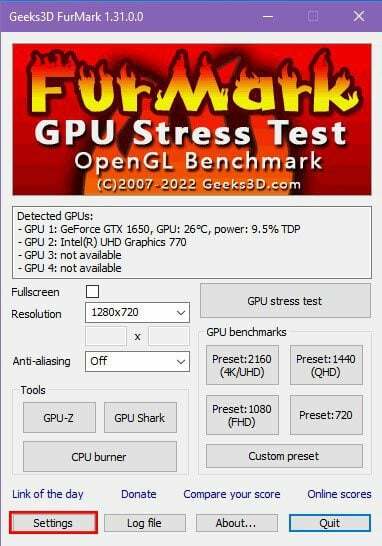
- 딸깍 하는 소리 설정 그런 다음 GPU 온도 경보 ~ 90°C.
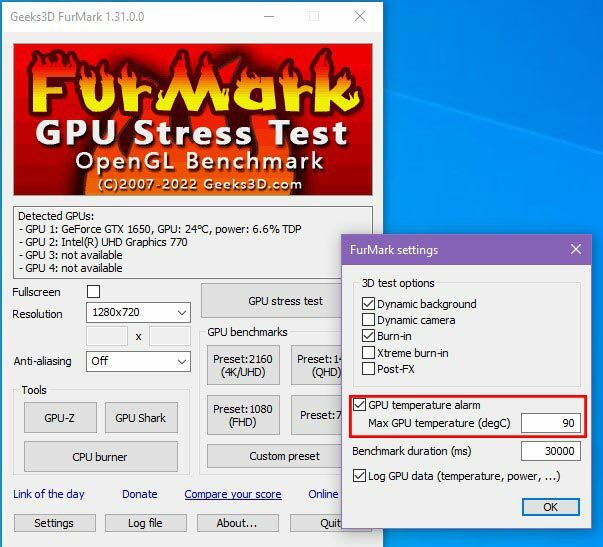
- 딸깍 하는 소리 좋아요 온도 알람을 저장합니다.
- 아래의 GPU 벤치마크 섹션, 벤치마킹을 위한 사전 설정 해상도를 선택합니다.
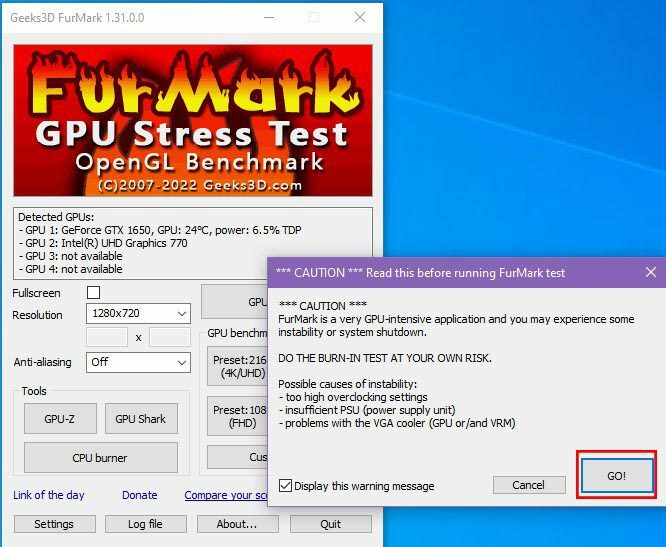
- 다음 화면에서 클릭 가다.

GPU 벤치마킹 테스트를 시작한 후 약 1분 동안 3D 애니메이션이 표시됩니다. 테스트 중에 성능을 모니터링합니다. 일반적으로 초당 프레임 수(FPS) 값이 낮고 GPU의 온도가 높으면 상태가 좋지 않은 것입니다.
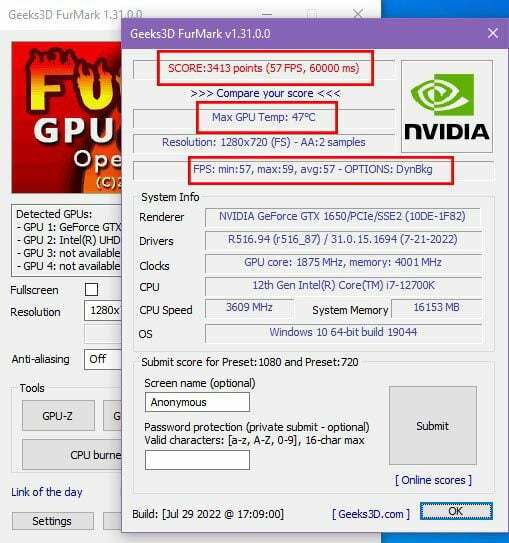
테스트가 끝나면 도구에서 점수를 생성합니다. GPU 상태에 대한 비교 분석을 찾기 위해 유사한 다른 테스트 결과와 점수를 일치시킬 수 있습니다. 에서 비교 차트를 찾을 수 있습니다. FurMark 점수 웹사이트.
GPU 상태를 물리적으로 확인하는 방법
마지막 방법은 컴퓨터에서 GPU를 제거하여 실제 하드웨어를 검사하는 것입니다. 데스크톱 컴퓨터에서만 이 작업을 수행할 수 있습니다. 컴퓨터에서 GPU 문제가 발생하는 경우 게임용 노트북, 기술 지원을 받으려면 제조업체에 문의하십시오.
까다로운 작업이지만 GPU의 물리적 상태를 파악하고 청소해야 하므로 중요합니다. 시스템에서 GPU를 꺼낸 후 다음을 찾으십시오.
- 방열판이 단단히 부착되었는지 여부
- 시원하게 장착된 쿨링팬
- 회로 기판의 녹 또는 부스러기
- 가루 형태로 나오는 써멀 페이스트 소재
위 사항을 확인했다면 다음 중 하나를 주문하는 것이 좋습니다. 최고의 예산 GPU.
결론
이제 Windows 10 또는 Windows 11 컴퓨터의 다양한 기본 제공 도구를 사용하여 GPU 상태를 확인하는 방법을 알았습니다. 또한 GPU 스트레스 테스트를 위한 타사 GPU 벤치마킹 도구도 탐색했습니다.
이제 GPU 상태 확인을 수행하는 데 편리한 방법을 선택하십시오. GPU 상태를 확인하는 다른 방법을 알고 있다면 의견을 남기는 것을 잊지 마십시오.
다음, 예산에 맞는 최고의 e스포츠 PC 구축 쉽게.